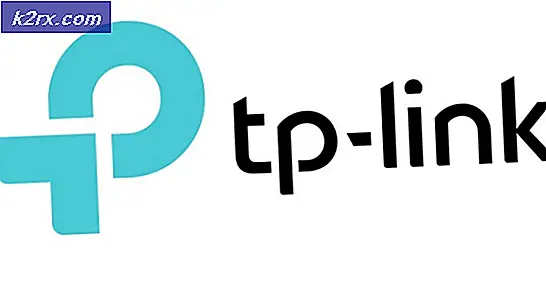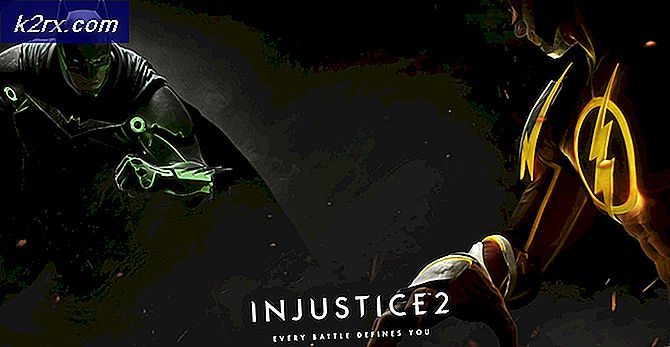Hoe u een Sony Vaio-laptop kunt repareren die niet wordt ingeschakeld
Als u een Sony Vaio bezit, bestaat er een grote kans dat u het probleem krijgt dat u niet kunt inschakelen. Veel gebruikers van Sony Vaio ondervinden dit probleem wanneer hun laptop plotseling niet meer start. Wanneer u op de knop drukt, gaat uw groene lampje een paar seconden branden en wordt het uitgeschakeld. U kunt zo vaak op de aan / uit-knop drukken als u wilt, maar het groene lampje gaat slechts enkele seconden branden en u ziet het zwarte scherm van uw laptop. Dit is best vervelend omdat het op elk moment kan gebeuren zonder enige waarschuwing, zelfs als je apparaat tijdens het laatste gebruik prima werkte.
De belangrijkste reden erachter is nog steeds niet bevestigd. U kunt een defecte accu hebben, een defect moederbord of misschien heeft u een apparaat met een fabricagefout. Meestal wordt uw apparaat vervangen door een nieuw apparaat als het nog in de garantieperiode is, anders moet u het misschien naar een reparatiewerkplaats brengen.
Maar er zijn een paar trucs die u veel tijd en geld zullen besparen. Probeer methode 1 eerst. Als dat niet lukt, probeer dan methode 2 om het probleem op te lossen en hopelijk zul je ontdekken waar het probleem zit.
Voordat je deze methoden probeert, moet je ervoor zorgen dat je deze dingen hebt gecontroleerd
PRO TIP: Als het probleem zich voordoet met uw computer of een laptop / notebook, kunt u proberen de Reimage Plus-software te gebruiken die de opslagplaatsen kan scannen en corrupte en ontbrekende bestanden kan vervangen. Dit werkt in de meeste gevallen, waar het probleem is ontstaan door een systeembeschadiging. U kunt Reimage Plus downloaden door hier te klikkenDingen die u moet controleren voordat u methode 1 en 2 probeert
- Zorg ervoor dat uw batterij is opgeladen. Houd uw AC-ingang een tijdje aangesloten
- Zorg ervoor dat uw AC-adapter werkt. Meestal is er een lampje op de adapter dat aangeeft of het de stroom krijgt of niet. Als er geen indicator is, probeer het dan met een andere laptop te gebruiken om te controleren of het andere apparaat wordt opgeladen
- Zorg ervoor dat u de originele adapter van de Sony Vaio gebruikt en geen externe adapter
- Zorg ervoor dat uw adapter is aangesloten op een stopcontact en niet op een stroomstoot of extensie (uw extensie is mogelijk defect)
Methode 1: ontkoppel de batterij en de AC-adapter
- Schakel eerst uw laptop uit en ontkoppel uw AC-ingang.
- Verwijder de batterij
- Draai de laptop om zijn ondersteboven te brengen
- Schuif de batterijvergrendelingsschakelaar (aangegeven met een slotvorm of met schrijven) om de positie te ontgrendelen
- Schuif nu de batterijontgrendeling en houd er een vinger op. Laat de grendel niet los
- Nu zou je in staat moeten zijn om je batterij een beetje los te zien raken. Til de batterij naar boven en schuif diagonaal om deze eruit te halen
- Houd de aan / uit-knop 58 seconden ingedrukt en laat de knop vervolgens los
- Plaats de batterij terug
- Schuif de batterijvergrendelingsschakelaar naar ontgrendelingspositie (indien niet al)
- Schuif de batterij diagonaal in het batterijcompartiment totdat deze aan beide zijden van het batterijcompartiment past
- Duw de batterij naar beneden (in de richting van de ontgrendelingshendel) totdat deze vastklikt. U zult zien dat de batterij in het batterijcompartiment is bevestigd
- Schuif de vergrendelingsschakelaar van de batterij in de vergrendelstand
- Sluit uw AC-ingang aan en zet de laptop aan
Opmerking: de stappen voor het verwijderen en plaatsen van de batterij kunnen enigszins verschillen, afhankelijk van uw specifieke model. Als u het niet zeker weet, volgt u de stappen die worden vermeld in de gebruikershandleiding (die bij het apparaat wordt geleverd en die online beschikbaar is) van uw Sony Vaio.
Methode 2: Koppel alles los en richt de AC-methode
- Schakel eerst uw laptop uit en ontkoppel uw AC-ingang.
- Verwijder alle externe apparaten zoals muis, toetsenbord enz.
- Verwijder de batterij
- Draai de laptop om zijn ondersteboven te brengen
- Schuif de batterijvergrendelingsschakelaar (aangegeven met een slotvorm of met schrijven) om de positie te ontgrendelen
- Schuif nu de batterijontgrendeling en houd er een vinger op. Laat de grendel niet los
- Nu zou je in staat moeten zijn om je batterij een beetje los te zien raken. Til de batterij naar boven en schuif diagonaal om deze eruit te halen
- Houd de aan / uit-knop 5 seconden ingedrukt en laat deze vervolgens los
- Sluit de AC-ingang aan (zonder de batterij) en druk op de aan / uit-knop. Als uw laptop correct werkt, betekent dit dat uw batterij defect is, dus neem een nieuwe of laat hem controleren door een reparatiewerkplaats
Als u onlangs een nieuw RAM-geheugen op uw apparaat hebt geïnstalleerd, verwijdert u het door de gebruikershandleiding van uw Sony Vaio te volgen of door naar een reparatiewerkplaats te gaan en probeert u de methode 2. Als uw laptop werkt, betekent dit dat uw RAM-geheugen defect.
Als geen van de hier genoemde methoden werkt, neem dan contact op met de klantenservice of ga naar een reparatiewerkplaats bij u in de buurt.
PRO TIP: Als het probleem zich voordoet met uw computer of een laptop / notebook, kunt u proberen de Reimage Plus-software te gebruiken die de opslagplaatsen kan scannen en corrupte en ontbrekende bestanden kan vervangen. Dit werkt in de meeste gevallen, waar het probleem is ontstaan door een systeembeschadiging. U kunt Reimage Plus downloaden door hier te klikken